* Prêt ou non * peut ressembler à un jeu d'enfant, mais il n'y a rien de convivial dans ce jeu de tir à la première personne sur le thème intense sur le thème du SWAT, jouable dans les modes célibataires et multijoueurs. Cependant, vous pourriez parfois rencontrer des difficultés techniques. Voici un guide détaillé sur la façon de corriger "l'action d'erreur de sérialisation nécessaire" dans * Ready ou non *.
Comment s'attaquer à «l'erreur de sérialisation Action nécessaire» dans Ready ou non
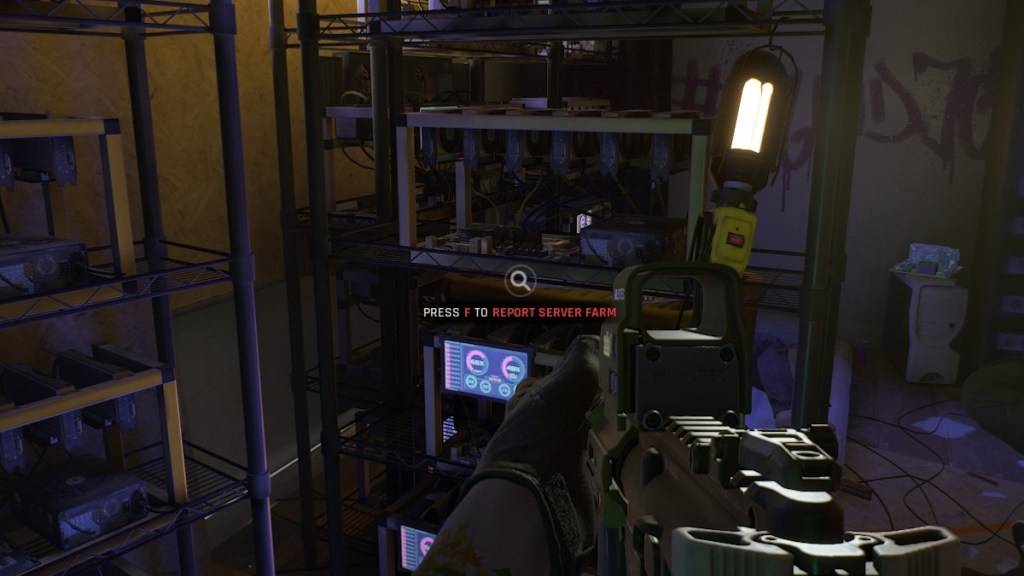
L'erreur * Ready ou non * "L'action d'erreur de sérialisation nécessaire" est souvent livrée avec le message "Données corrompues trouvées, veuillez vérifier votre installation". Il s'agit d'un problème lié au moteur Unreal, et il existe plusieurs étapes que vous pouvez prendre pour la résoudre.
1. Vérifiez votre installation
Commencez par faire exactement ce que l'erreur suggère: Vérifiez votre installation de jeu. Voici comment vous pouvez le faire par Steam:
- Assurez-vous que la vapeur n'est pas en mode hors ligne.
- Allez dans votre bibliothèque Steam et localisez * prêt ou non *.
- Cliquez avec le bouton droit sur le jeu et sélectionnez "Propriétés".
- Accédez à "Fichiers installés" et cliquez sur "Vérifier l'intégrité des fichiers de jeu".
- Steam évaluera tous les fichiers manquants ou corrompus et les relèvera si nécessaire.
- Après le processus de vérification, essayez de fonctionner * prêt ou non * à nouveau. Si l'erreur persiste, vous devrez peut-être prendre des mesures supplémentaires.
2. Retirez tous les mods
L'action d'erreur de sérialisation nécessaire "peut également être déclenchée par des mods obsolètes ou incompatibles, en particulier ceux non mis à jour pour le moteur Unreal 5. Pour supprimer les mods, suivez ces étapes (crédit à Cosmocart):
- Dans votre bibliothèque Steam, trouvez * prêt ou non *.
- Cliquez avec gauche sur "Gérer" puis "Parcourez les fichiers locaux".
- Ouvrez le dossier "Readyornot", puis le dossier "Content" et enfin le dossier "PAKS".
- Supprimez le dossier "mod.io" pour supprimer tous les mods.
- Essayez de lancer à nouveau le jeu. S'il s'exécute sans mods, vous pouvez passer à l'étape suivante.
Connexes: Prêt ou non: Quoi de mieux, DirectX 11 ou DirectX 12 (DX11 vs DX12)?
3. Réinstallez vos mods
Si vous souhaitez utiliser à nouveau des mods, réinstallez-les un à la fois pour identifier lequel pourrait causer le problème:
- Visitez Nexus Mods, Mod.io ou votre source de mod et consultez la dernière date de mise à jour pour chaque mod.
- Installez uniquement les mods qui ont été mis à jour après juillet 2024, lorsque * Prêt ou non * est passé à un moteur Unreal 5.
- Installez un mod à la fois, puis lancez le jeu pour voir si l'erreur réapparaît. Si c'est le cas, le dernier mod installé est probablement le coupable et doit être supprimé.
- Répétez ce processus jusqu'à ce que vous ayez réinstallé tous les mods compatibles.
Si aucune de ces étapes ne résout le problème, envisagez de désinstaller et de réinstaller * prêt ou non * à partir de zéro. Bien que rares, un disque dur corrompu pourrait également être la cause, mais la plupart des cas proviennent de mods obsolètes. C'est ainsi que vous pouvez corriger "l'action d'erreur de sérialisation nécessaire" dans * Ready ou non *.
* Prêt ou non est disponible maintenant pour PC. *















